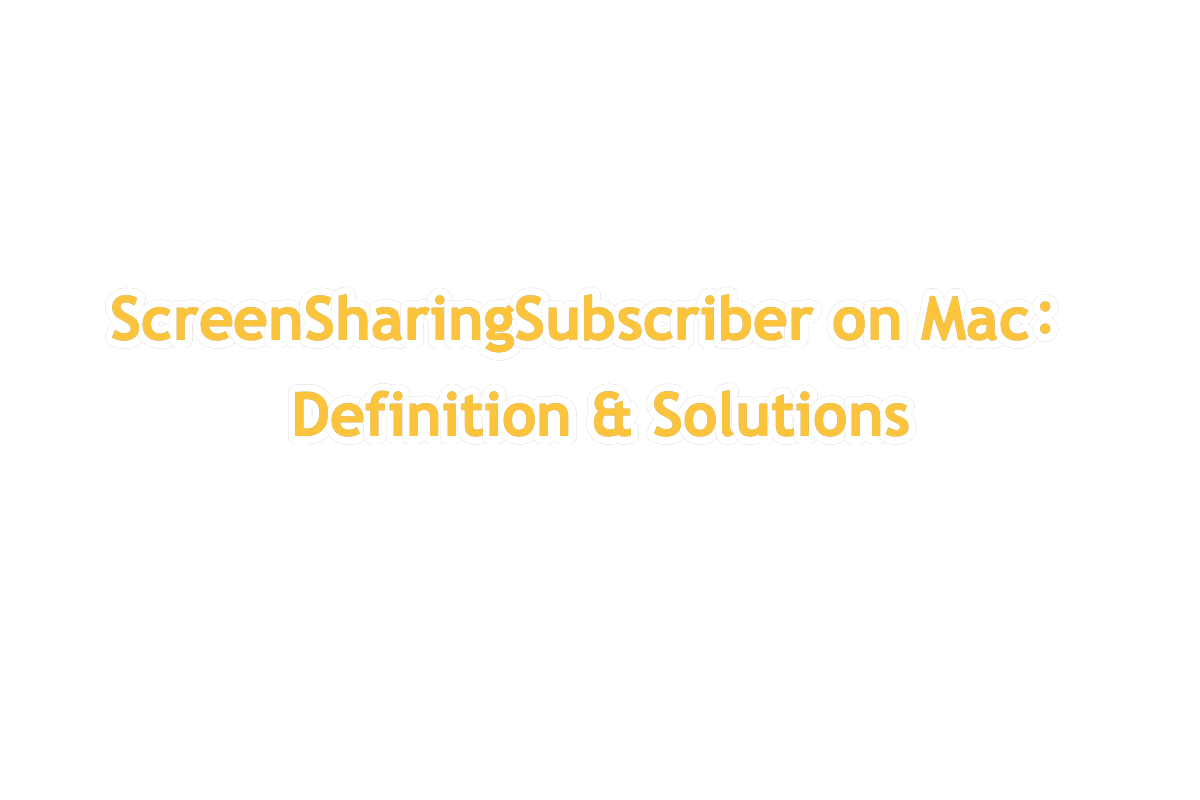Ich habe einen Prozess namens ScreenSharingSubscriber, der kontinuierlich im Hintergrund läuft. Wenn ich versuche, ihn über die Befehlszeile zu beenden, startet er automatisch innerhalb von Sekunden neu. Dieser Prozess stört einen sicheren Browser, der erfordert, dass er gestoppt wird. Da er jedoch immer wieder zurückkehrt, kann ich nicht fortfahren.
Auch wenn auf dem Mac viele Prozesse im Hintergrund laufen, ist es dennoch seltsam, wenn die zugehörigen Anwendungen oder Erweiterungen überhaupt nicht aktiviert sind. Und ScreenSharingSubscriber ist ein solcher Prozess, der auf dem Mac selbst funktioniert, selbst wenn die Bildschirmfreigabe nicht aktiviert ist und der entfernte Server nicht gestartet ist.
Wenn Sie auf das gleiche Problem stoßen, dass sich der ScreenSharingSubscriber-Prozess automatisch neu startet und auf dem Mac läuft, keine Sorge, Sie sind nicht der einzige, der von diesem merkwürdigen Vorgang genervt ist. Dieser Beitrag führt Sie durch das Troubleshooting dieses Problems mit effektiven Workarounds. Fangen wir also an!
ScreenSharingSubscriber auf dem Mac: Grundlagen
Anhand seines Namens lässt sich sagen, dass der ScreenSharingSubscriber-Prozess mit der Bildschirmfreigabe-Funktion zusammenhängt, die mit Ihrem Mac seit der Auslieferung geliefert wird, und die es Benutzern ermöglicht, den Bildschirm des Macs mit einem anderen Mac zu teilen oder einen Server auf Ihrem Mac fernzusteuern. Dieser Prozess befasst sich mit eingehenden und ausgehenden Bildschirmproblemen oder Operationen auf dem Mac.
Zu oft taucht dieser ScreenSharingSubscriber-Prozess auf, wenn Sie die Bildschirmfreigabe-Funktion aktivieren oder anderen Servern erlauben, Ihren Mac zur Durchführung weiterer Änderungen zu verwalten. Es handelt sich um einen legitimen Prozess, der kaum Auswirkungen auf Ihren Mac hat.
Wenn Sie jedoch auf einen solchen Prozess stoßen, ohne die Bildschirmfreigabe-Funktion aktiviert zu haben und keine Remote-Steuerungsoperationen durchgeführt werden, sollte Aufmerksamkeit geschenkt werden, da er möglicherweise von unbefugten Benutzern zugänglich gemacht wird. Lesen Sie weiter, um zu erfahren, wie der ScreenSharingSubscriber daran gehindert werden kann, sich automatisch neu zu starten.
Wie kann verhindert werden, dass sich der ScreenSharingSubscriber automatisch startet?
Trotz des ScreenSharingSubscriber, der unter der fortschrittlichen Sicherheitstechnologie von Apple keinen Schaden oder potenzielles Risiko für Ihren Mac hinterlässt, macht auch das plötzliche Auftauchen von ihm Benutzer verärgert, da es keinen Auslöser gibt.
In diesem Fall können wir die folgenden Maßnahmen ergreifen, um zu verhindern, dass der ScreenSharingSubscriber-Prozess erneut ausgeführt wird. Lassen Sie uns das im Detail sehen.
Überprüfen Sie erneut, ob die Bildschirmfreigabe deaktiviert ist
Auch wenn Sie alle versichert sind, dass Sie die Bildschirmfreigabefunktion nicht aktiviert haben, lohnt es sich, dies noch einmal zu überprüfen, da es helfen könnte, den ScreenSharingSubscriber-Vorgang zu stoppen. Führen Sie einfach Folgendes aus:
- Auf Ihrem Mac wählen Sie Apple-Menü und wählen Systemeinstellungen (oder Systemeinstellungen) aus dem Dropdown-Menü.
- Wählen Sie Allgemein und klicken Sie auf Freigabe für weitere Änderungen.
- Gehen Sie zum Abschnitt Bildschirmfreigabe und schalten Sie es aus.
Überprüfen Sie, wer auf Ihren Mac zugegriffen hat
Durch Überprüfen des Freigabe-Tab können Sie herausfinden, wer auf Ihren Mac zugegriffen hat, was wiederum das Erscheinen von ScreenSharingSubscriber auslöst. Wenn es sich um einen unerwünschten oder unerwünschten Zugriff handelt, schalten Sie ihn sofort aus.
Schritt 1: Auf Ihrem Mac wählen Sie Apple-Menü > Systemeinstellungen, klicken Sie auf Allgemein im Seitenbereich und klicken Sie dann auf Freigabe. (Sie müssen möglicherweise nach unten scrollen.)
Schritt 2: Wenn Fernwartung aktiviert ist, deaktivieren Sie es.
Deaktivieren Sie den ScreenSharingSubscriber-Prozess im Terminal
Alternativ können Sie diesen Prozess im Mac-Terminal herunterfahren, indem Sie eine Reihe von Befehlen ausführen, die unten angegeben werden, sodass Sie sich keine Sorgen machen müssen, dass diese Aufgabe zu kompliziert ist:
- Starten Sie das Mac Terminal über Spotlight-Suche Verknüpfungen, indem Sie die Befehl + Leertaste zusammen drücken.
- Zeigen Sie den called_rmd des ScreenSharingSubscriber-Prozesses mit diesem Befehlszeilenbefehl an:ps aux | grep -i screensharing
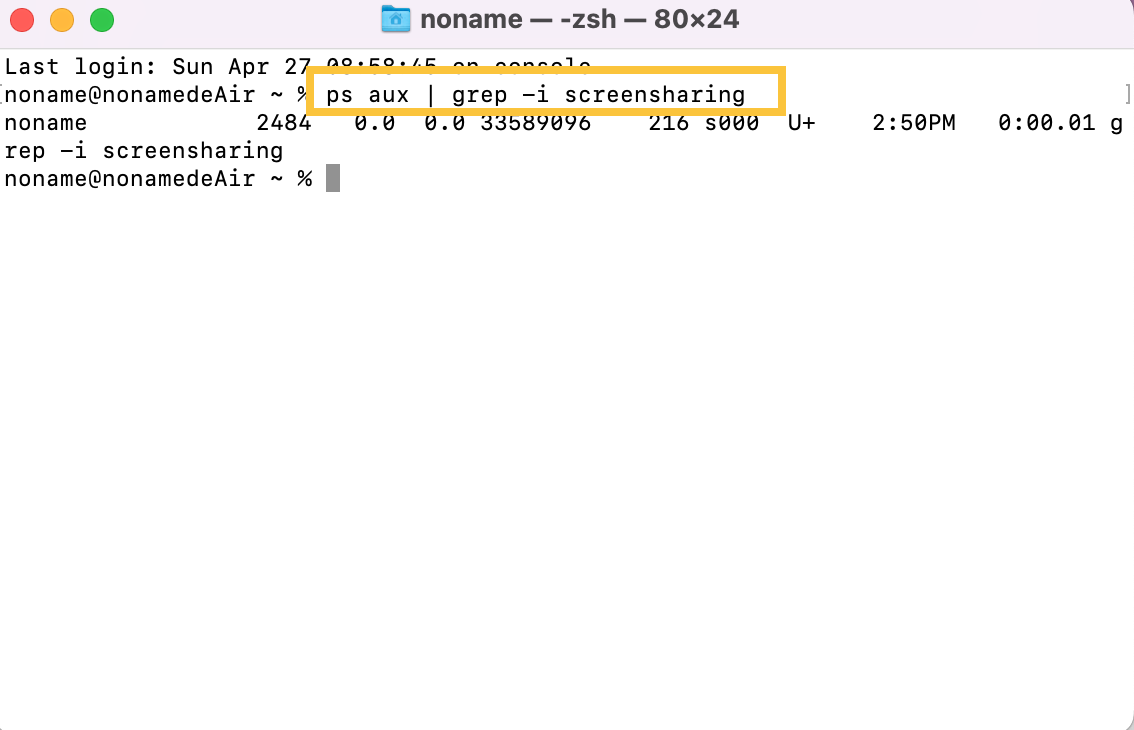
- Dann töten Sie es mit diesem Befehl, denken Sie daran, ihn durch die _rmd_process_id zu ersetzen, die Sie erhalten haben:sudo kill -9 <_rmd_process_id>
Wenn Sie die Lösung hilfreich finden, teilen Sie sie mit Ihrem Freundeskreis, um mehr Menschen zu helfen!
Mehr Tricks zur Verhinderung von seltsamen Prozessen auf dem Mac
Unbekannt bedeutet riskant, besonders für einen Computer, der die Befehle ausführt und die von Benutzern gegebenen Missionen abschließt. Wenn ein unbekannter Prozess auftaucht und sogar die normale Arbeitsweise der Maschine unterbricht, deutet dies darauf hin, dass Ihr Computer gefährdet ist. Um diese Situation zu vermeiden, können Sie sich einige Tipps merken, um Ihren Mac zu schützen vor potenziellen Sicherheitslücken:
Keine Drittanbieter-App installieren
Im App Store finden Sie zahlreiche Anwendungen als perfekte Alternative zu der von Ihnen gewünschten Software. Diese Alternativen werden von Apple gemäß strenger und ausgefeilter Sicherheitsrichtlinien geprüft, um Ihnen einen viren- und malwarefreien Service zu bieten.
Daher wird Ihnen dringend empfohlen, die Apps aus dem App Store auszuführen, es sei denn, Sie benötigen dringend eine aus einer unbekannten Quelle, und denken Sie daran, sie sofort zu deinstallieren, sobald Sie sie ausgeführt haben.
Übergehen Sie nicht die Sicherheit Ihres Macs, um nicht vertrauenswürdige Apps zu öffnen
Manche Benutzer neigen dazu, "Zulassen, dass Apps von überall heruntergeladen werden" zu aktivieren und die Sicherheitsvorkehrungen des Macs zu umgehen, um eine App mit niedrigerer Schwelle zu installieren. Doch diese Handlung verringert das Sicherheitsniveau des Geräts. Das wird nicht empfohlen.
Wenn der Mac Sie darüber informiert, dass die App aus einer nicht vertrauenswürdigen Quelle stammt, sollten Sie Ihr Handeln sofort stoppen, sonst setzen Sie Ihr Gerät einem Risiko aus und machen es anfällig für potenzielle Malware, wodurch Datenverlust oder Geräteausfall möglich sind.
Besuchen Sie keine unsichere Webseite
Üblicherweise ist der Browser oder die Suchmaschine, die Sie herunterladen, wie Google Chrome oder Safari, mit einem Viren- und Malware-Blocker ausgestattet, der Sie darauf hinweist, wenn Sie unsichere Webseiten besuchen. In diesem Moment schließen Sie die Seite wie empfohlen, um zu verhindern, dass Viren eingeschleust oder Daten abgefangen werden, und somit Ihr Gerät geschützt bleibt.